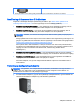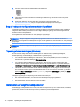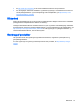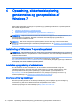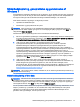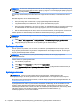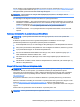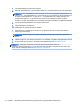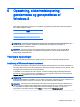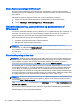User Manual
BEMÆRK: Du kan få en detaljeret beskrivelse af de forskellige muligheder for sikkerhedskopiering
og gendannelse ved at søge efter emnerne i Hjælp og support. For at få adgang til Hjælp og Support:
vælg Start, og vælg derefter Hjælp og support.
Du kan tage sikkerhedskopier af dine data til en valgfri ekstern harddisk, et netværksdrev eller en
disk.
Bemærk følgende, når du sikkerhedskopierer:
●
Gem personlige filer i Dokumenter, og tag regelmæssige sikkerhedskopier.
●
Tag sikkerhedskopier af skabeloner, der er gemt i det tilhørende program.
●
Gem personlige indstillinger, der vises i et vindue, en værktøjslinje eller en menulinje ved at tage
et skærmbillede af dem. Det kan spare dig meget tid, hvis du har nulstillet indstillingerne.
●
Når du sikkerhedskopierer til diske, skal du nummerere diskene, når du tager den ud af drevet.
Sådan oprettes en sikkerhedskopi med Windows Sikkerhedskopiering og gendannelse:
BEMÆRK: Processen kan tage over en time alt afhængig af filstørrelsen og din arbejdsstations
hastighed.
1. Vælg Start > Alle programmer > Vedligeholdelse > Sikkerhedskopiering og gendannelse.
2. Følg vejledningen på skærmen for at opsætning af din sikkerhedskopi.
Systemgendannelse
Hvis du oplever et problem, som du mener, at softwaren på arbejdsstationen er årsag til, kan du
bruge Systemgendannelse til at gendanne arbejdsstationen til et tidligere tidspunkt. Du kan også
angive gendannelsespunkter manuelt.
BEMÆRK: Brug altid denne systemgendannelsesprocedure, før du bruger programmet
Systemgendannelse.
Sådan startes en systemgendannelse:
1. Luk alle åbne programmer.
2. Vælg Start, vælg Computer, og vælg derefter Egenskaber.
3. Vælg Systembeskyttelse > Systemgendannelse > Næste, og følg derefter instruktionerne på
skærmen.
Systemgendannelse
FORSIGTIG: Denne procedure sletter alle brugeroplysninger. Sikkerhedskopier alle
brugeroplysninger, så de kan gendannes efter gendannelsen for at undgå tab af oplysningerne.
Brug altid systemgendannelsesproceduren, inden du bruger programmet Systemgendannelse. Se
Systemgendannelse på side 18.
Systemgendannelse sletter og omformaterer harddisken fuldstændig, så alle de datafiler, du har
oprettet, slettes. Derefter geninstalleres operativsystemet, programmerne og driverne. Du skal
imidlertid geninstallere den software, der ikke var installeret på arbejdsstationen ved levering. Dette
inkluderer software, der fandtes på medier i arbejdsstationens tilbehørskasse, og
softwareprogrammer, som du har installeret.
18 Kapitel 4 Opsætning, sikkerhedskopiering, gendannelse og genoprettelse af Windows 7